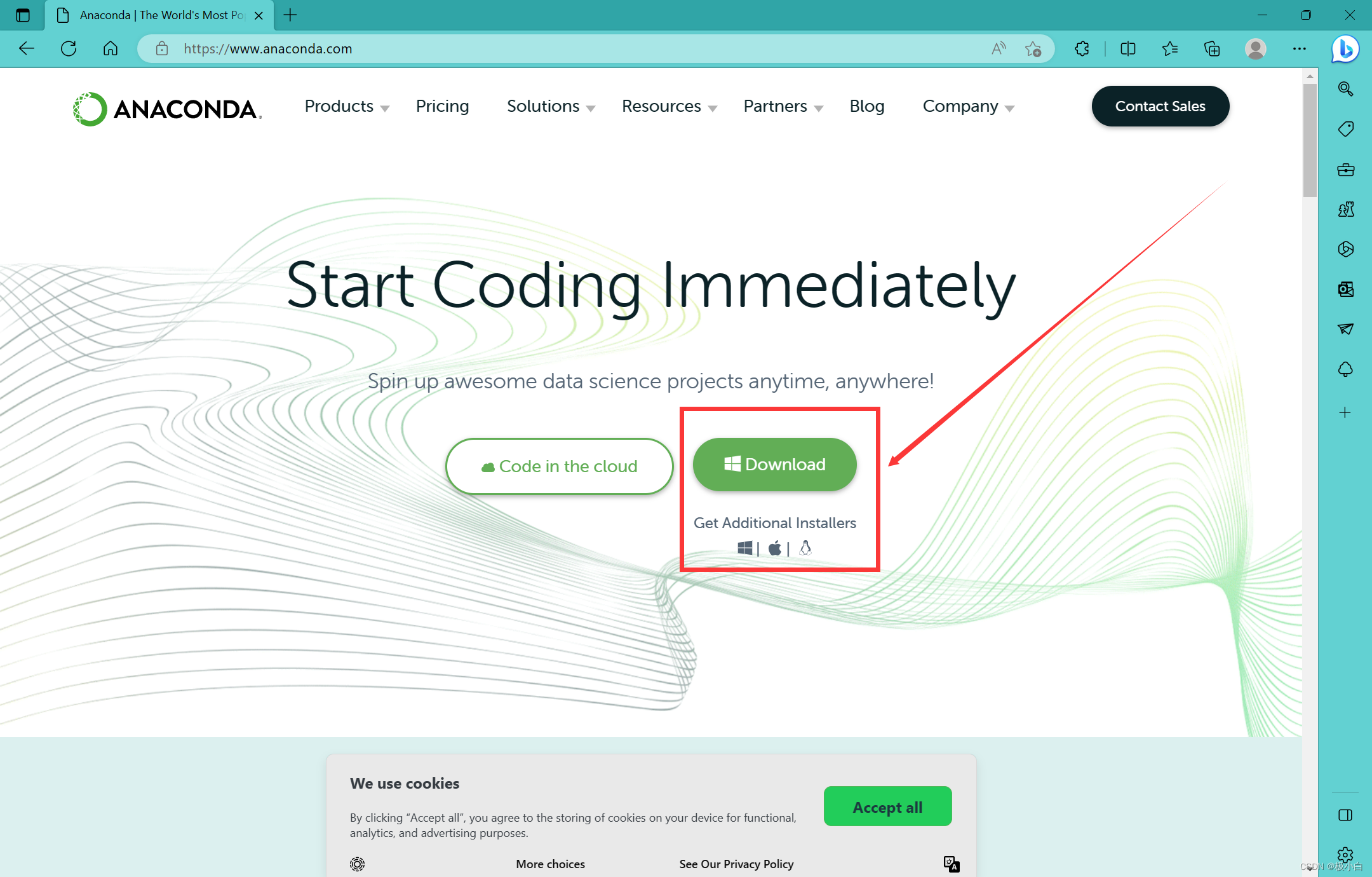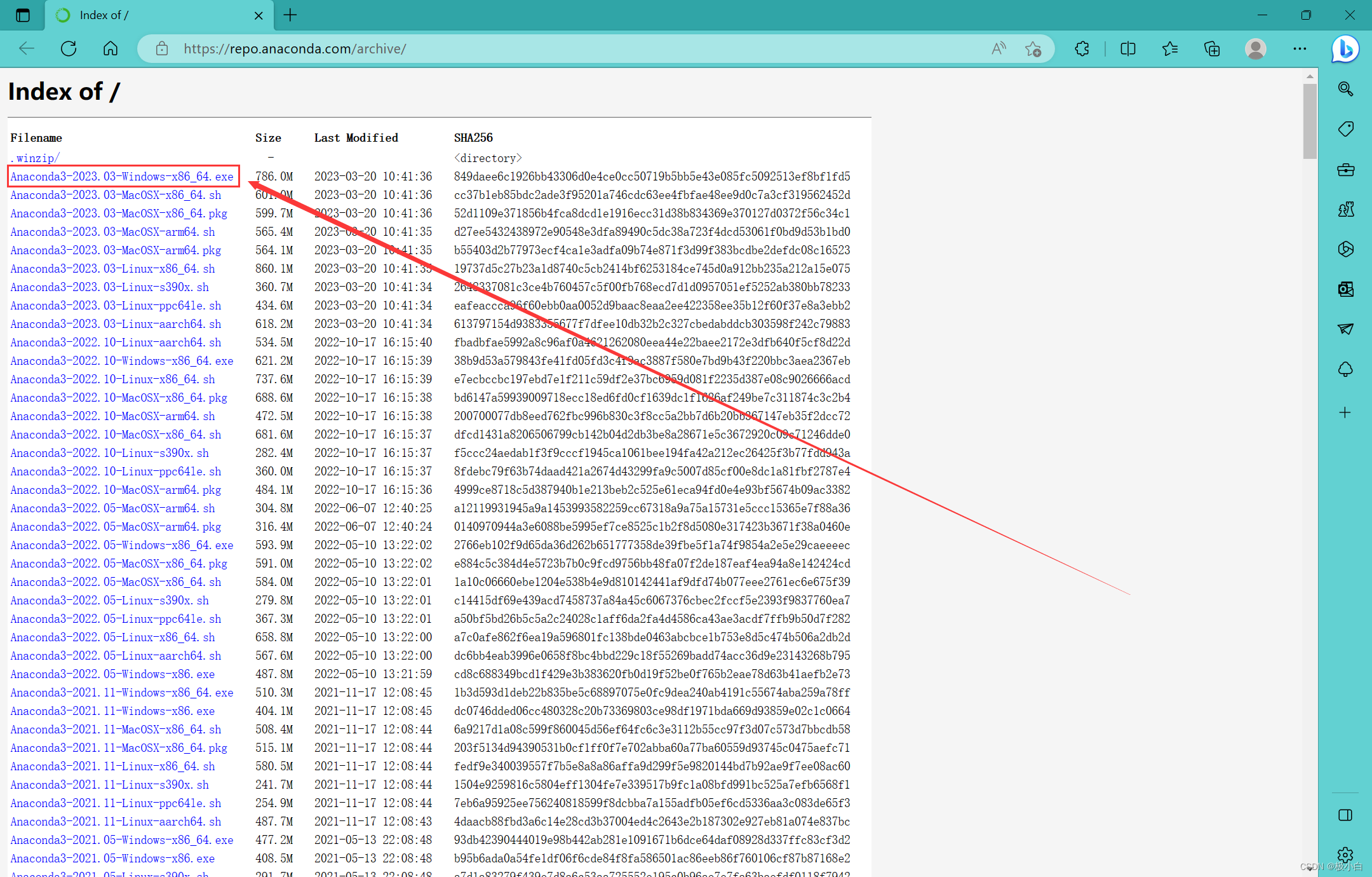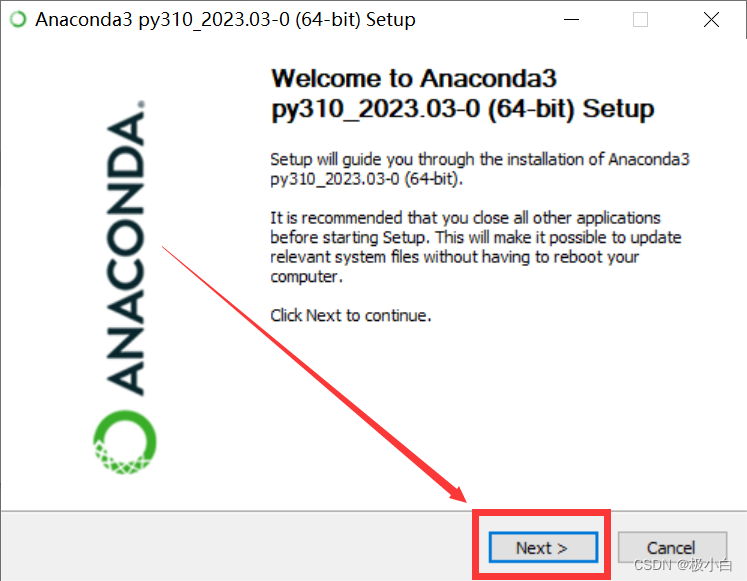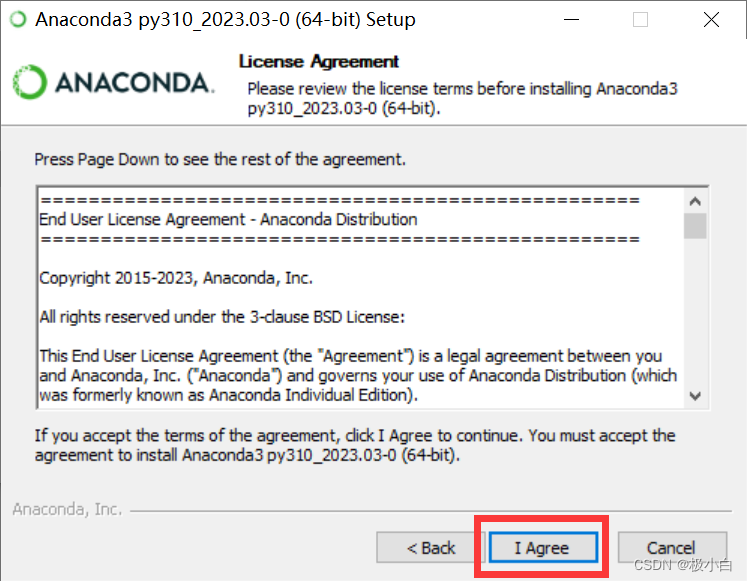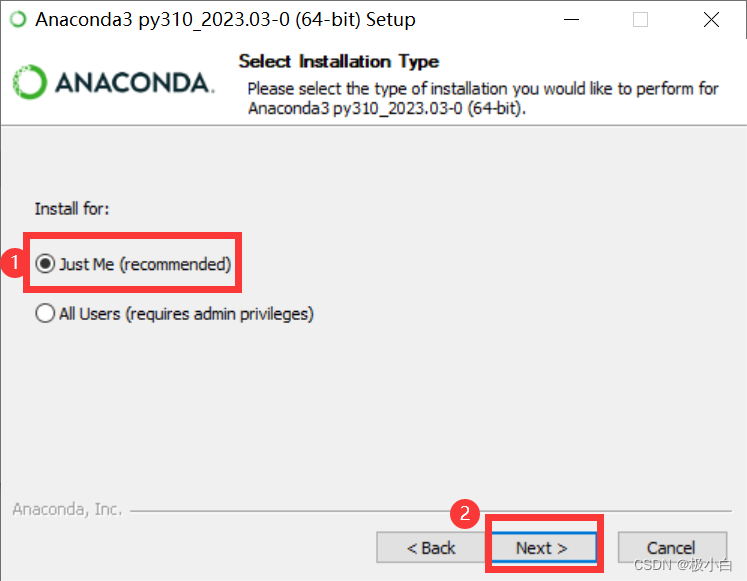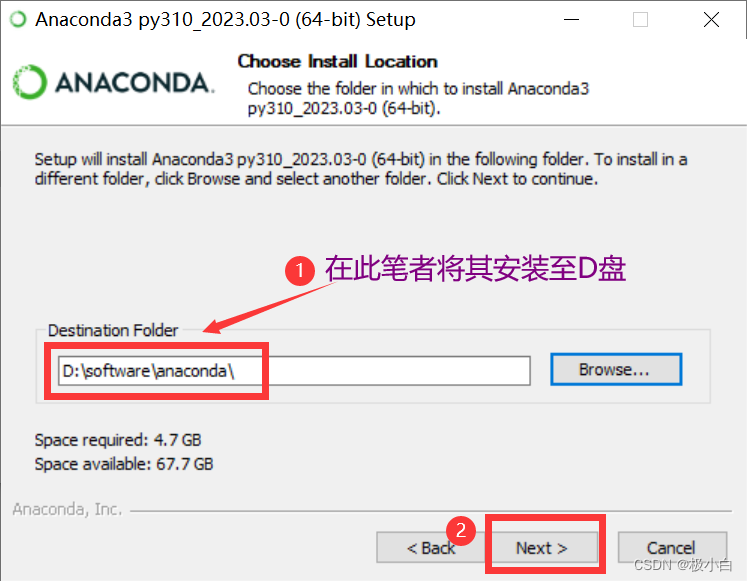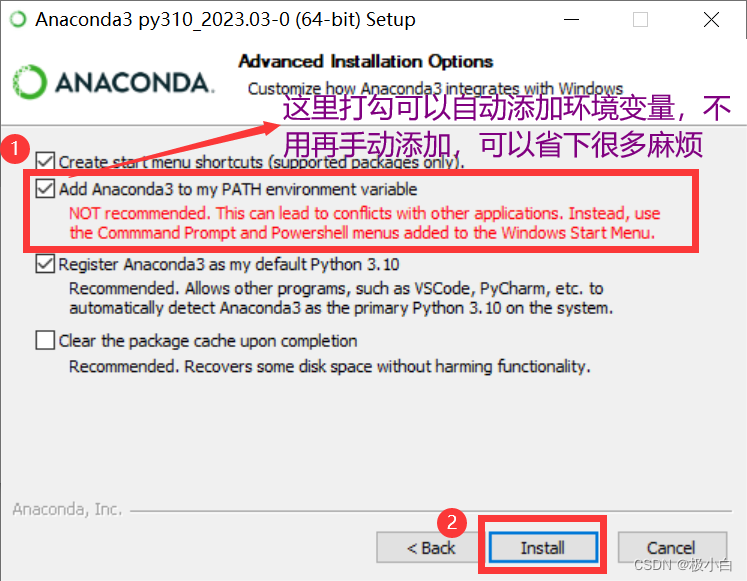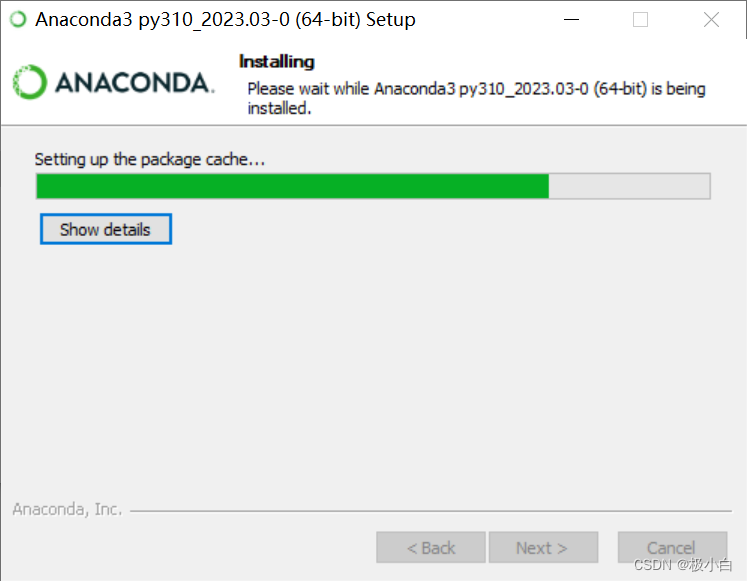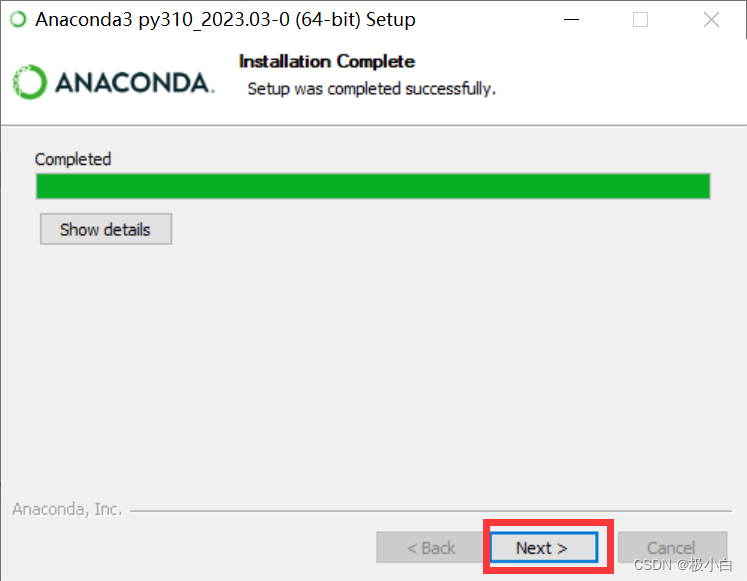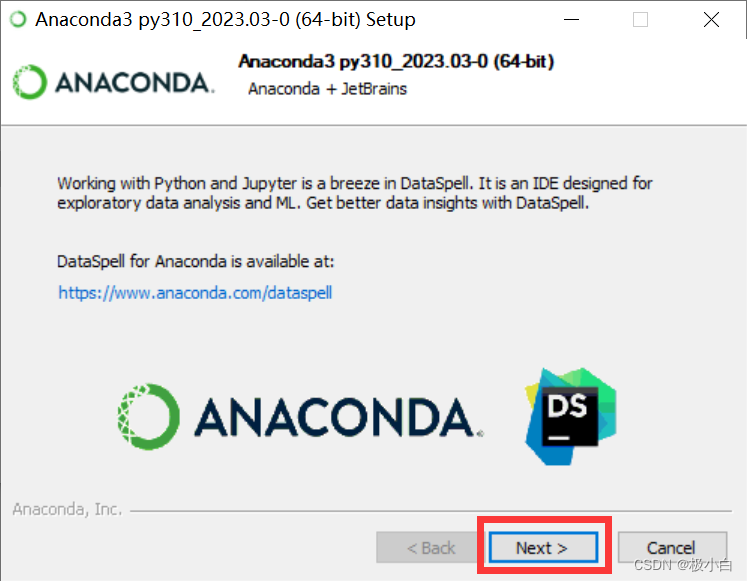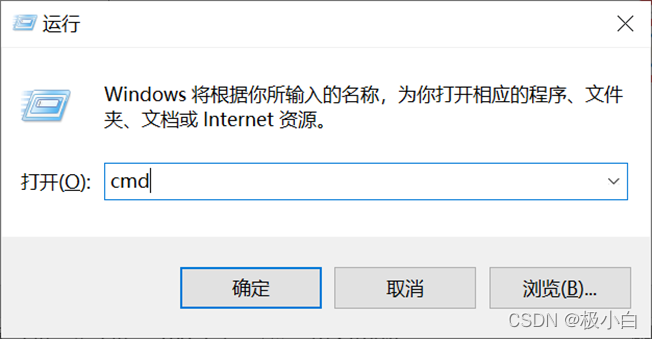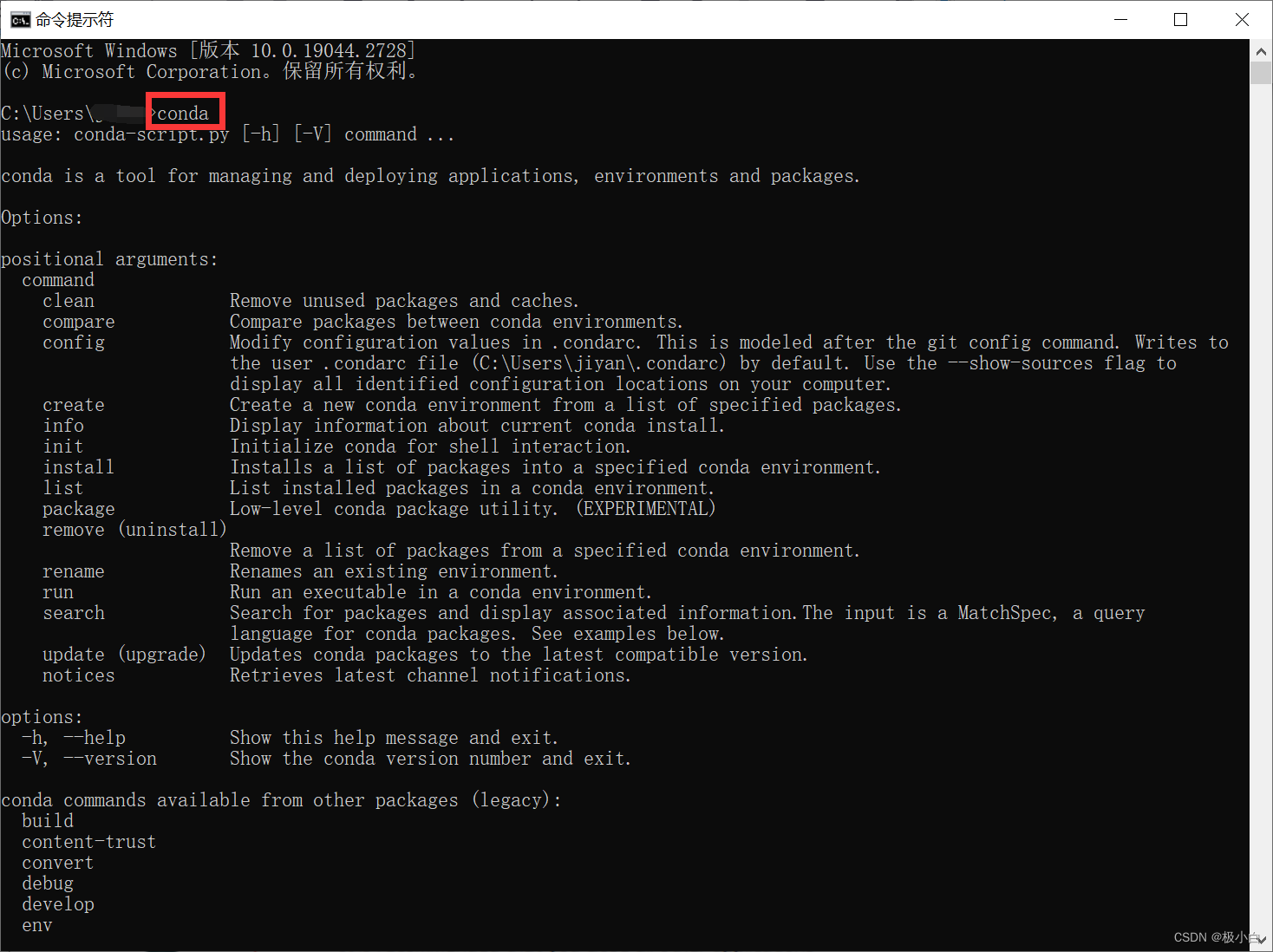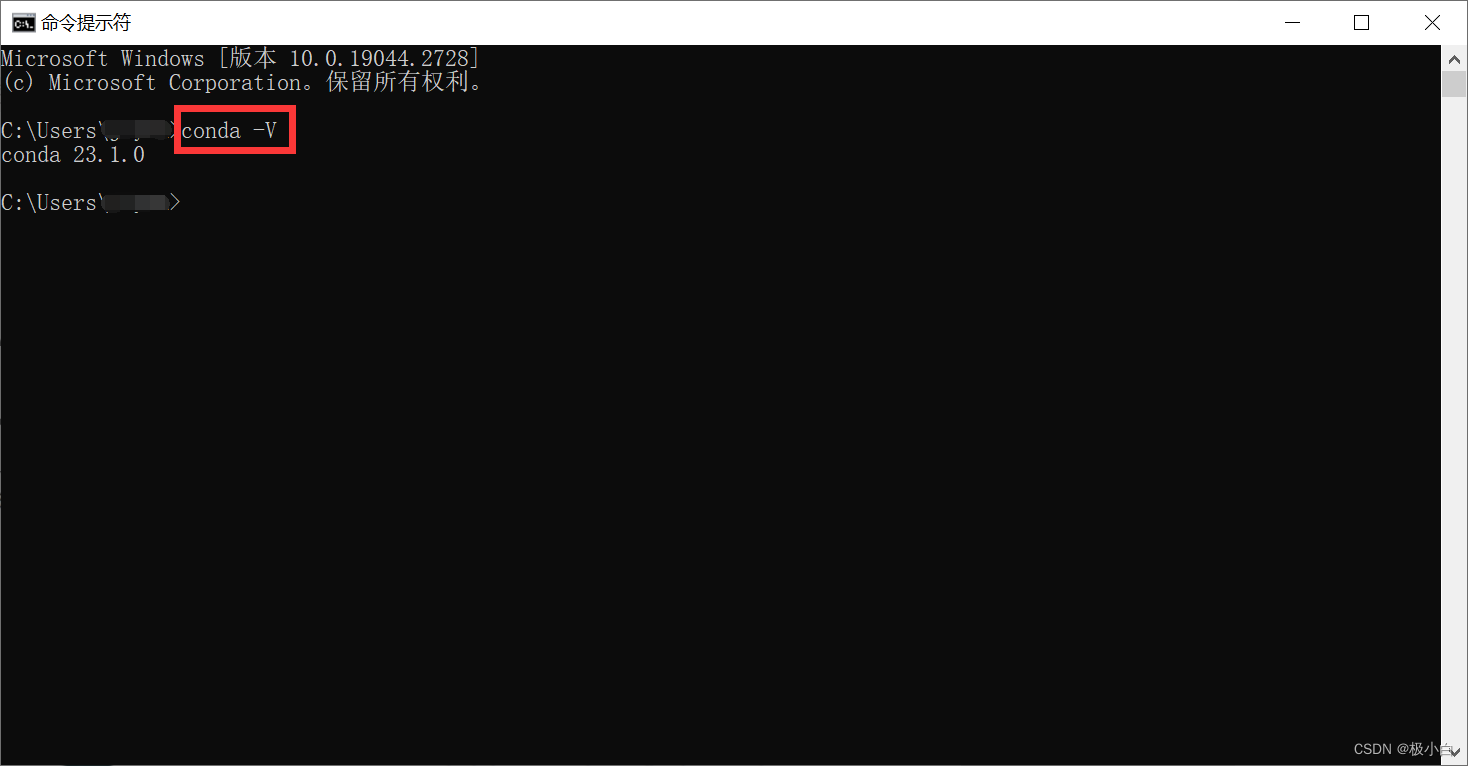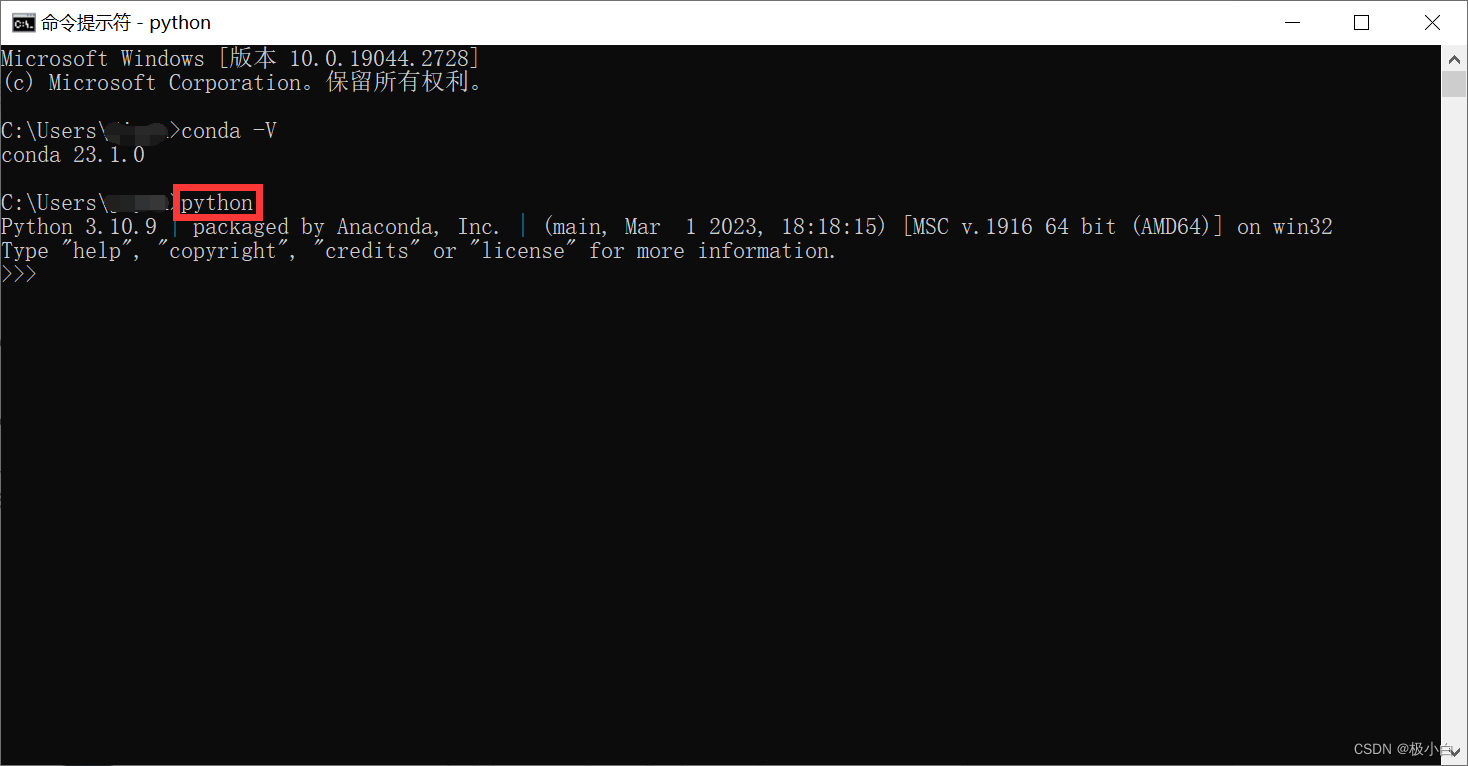文章目录
附Anaconda彻底卸载教程
笔者根据评论区众多大佬的指正与建议,更新此篇博客,更新时间2023/3/26
一、Anaconda下载(官网和清华源)
1.1、Anaconda官网首页地址
进入官网后如下图所示,点击Download即可开始下载(若无法下载,请转至清华源下载)
1.2、清华源Anaconda地址
下载完成后将会得到exe文件,双击即可开始安装(一般下载完成后会自动打开安装界面无需点击exe文件,若没有自动打开安装页面再点击此exe文件)
二、Anaconda安装
点击Next
点击I Agree
根据评论区众多大佬的指点与教导
在此选择Just Me(recommended)---->点击Next
在此笔者将Anaconda装入D盘(注意安装路径不要包含汉字并且不要包含空格)尽量不要装入系统盘,系统盘的空间资源太宝贵了
这里根据下图打勾之后点击Install
打勾即为使用自动配置环境变量,使用自动配置的环境变量之后在cmd中就可直接运行conda命令,python命令等。
这里等待稍许便可
点击Next
此处为pycharm的推广,如果有需要的可以点击如图所示链接,当然pycharm也可自行下载,在此笔者直接点击Next
点击Finish
三、测试Anaconda是否安装配置成功
WIN+R键调出运行窗口,输入cmd回车
输入conda命令查看是否安装成功
conda
输入conda -V命令(注意conda与-V之间有一个空格,评论区有好多童鞋反馈文章空格难以看到)可查看当前Anaconda版本
conda -V
输入python命令查看是否可以使用python
python
OK!安装完成!